
Полезное:
Как сделать разговор полезным и приятным
Как сделать объемную звезду своими руками
Как сделать то, что делать не хочется?
Как сделать погремушку
Как сделать так чтобы женщины сами знакомились с вами
Как сделать идею коммерческой
Как сделать хорошую растяжку ног?
Как сделать наш разум здоровым?
Как сделать, чтобы люди обманывали меньше
Вопрос 4. Как сделать так, чтобы вас уважали и ценили?
Как сделать лучше себе и другим людям
Как сделать свидание интересным?

Категории:
АрхитектураАстрономияБиологияГеографияГеологияИнформатикаИскусствоИсторияКулинарияКультураМаркетингМатематикаМедицинаМенеджментОхрана трудаПравоПроизводствоПсихологияРелигияСоциологияСпортТехникаФизикаФилософияХимияЭкологияЭкономикаЭлектроника

Delphi ортасымен танысу
|
|
1.1 Негізгі ұғымдар. Бағдарлама құру кезінде шешілетін тапсырмалар
Delphi – Windows операциялық жүйесінде жұмыс істеуге бағытталған бағдарлама құру ортасы. Delphi - дегі бағдарлама қазіргі көркемдік жобалау технологиясының негізінде құрылады, ал олар өз кезегінде объектілі – бағытталған бағдарламалау идеясына сүйенеді (2 – ші бөлімді қараңыздар). Delphi – дегі бағдарлама Object Pascal тілінде жазылады, ол Turbo Pascal тілінің қабылдауышы мен дамушысы болып табылады. Turbo Pascal бағдарламалау тілі мен ол қолданылатын біратты интегралдық құру ортасы кезінде бағдарламалық өнімді құру құралы, соның ішінде бағдарламалауды оқып – үйренетін құрал негізінде кеңінен танымал болған. Бұл танымалдық тілдің қарапайымдылығы, жоғары сапалы компилятор және қолайлы құру ортасына байланысты. Бірақ бағдарламалық технологиялар бір орында тұрмай ары қарай дамиды, сондықтан Borland фирмасы (1998 жылдың сәуір айынан бастап Inprise Corporation) тағы бір жаңалық ашады: Turbo Pascal тілінің орнына Object Pascal тілі келеді, ол объектілі – бағытталған бағдарламалау концепциясына сүйенеді.
Delphi және Object Pascal көп жылғы эволюцияның нәтижесі болып саналады, сондықтан бүгінгі таңда олар қазіргі компьютерлік технологияның өнімі болып табылады. Жеке тұрғыдан алғанда оны былай айтуға болады, Delphi – дің көмегімен бағдарламаның әртүрлі типін – консольді қосымшалардан бастап, деректер базасы мен Internet – те жұмыс істейтін бағдарлама құруға болады.
Delphi бағдарлама құратын және жаңа бағдарламаны даярлайтын бағдарлама құру әдістерінен, сондай-ақ құрауыштар кітапханасынан тұрады. Delphi бағдарламасы – бұл өзара байланысқан бірнеше файлдар. Кез – келген бағдарлама жоба файлы (мұндай файл .dpr кеңейткішінен тұрады) және бір немесе бірнеше модульден тұрады (.pas кеңейткіші бар файлдар). Жоба файлы бағдарламаның жинақтаушы бөлігі болып табылады, ол өте үлкен емес және Delphi бағдарламалау жүйесінде автоматты түрде қалыптасады.
Класс – берілгендер мен оларға әрекет жасайтын арнайы тип. Ол өріс, әдіс және қасиеттерден тұрады. Кластың данасы болып объект табылады.
Объект – белгілі тапсырманы орындауға арналған, екілік бағдарламалық кодтың автономды бөлігі болып саналады. Объектінің барлық құрауыштары объект болып табылады, бірақ керісінше емес.
Құрауыш – Delphi – дің стандартты класы, Delphi ортасында көрнекілік бағдарламаны іске асыруға арналған. Құрауыш болып меню, батырмалар, стандартты диалогтар (мысалы, қаріпті таңдау, файлды сақтау), енгізу терезесі және редактірлеу терезесі және т.б. табылады. Құрауыштар өріс, әдіс және қасиеттерден тұрады. Қолданушының құрауыштармен жұмысы, оны негізгі терезедегі Құрауыштар палитрасынан таңдап және пішіннің терезесіне орналастырып, олардың қасиеттері мен мазмұнына қарай белгілі оқиғаға ықпалын икемдеу болып табылады. Delphi құрауыштары қолданушымен жылдам қарым – қатынас жасау үшін қолданылады.
Құрауыштар қасиеті – белгілі объекті берілгенде немесе өзгергенде автоматты түрде оның атрибутын өзгертетін құрауыштың өрісі. Құрауыштың функциясын (атқаратын міндетін) анықтайды.
Құрауыштың оқиғасы – құрауыштың қолданушы немесе операциялық жүйемен әрекеттесуінің нәтижесінде пайда болады. Әрбір құрауыш стандартты оқиғалардың жиынынан тұрады.
Құрауыш хабарламаны өңдеу әдісінен тұрады, олардың әрқайсысы құрауыштың белгілі оқиғаға ықпалын анықтайды (пернені басу немесе тышқанды жылжыту).
Оқиғаны өңдеу деп – өрбіген оқиғаға жауап ретінде белсенділік танытатын қосымшаның код бөлімін айтамыз.
Құрауыш пішінге немесе басқа құрауышқа тиісті болуы мүмкін.
Пішін деп - Windows терезесінің қасиеттеріне ие және біркелкі функционалдық тағайындалумен байланысқан, құрауыштарды орналастыруға негіз болатын көрнекілік құрауышты айтамыз.
Қосымшаның пішіні қолданушылық интерфейстің негізі болып саналады. Қосымшада бірнеше пішін болуы мүмкін.
Пішін туралы ақпарат екі типті файлда сақталады: - .dfm және - .pas, файлдың бірінші типі (пішіннің файлы) – екілік – пішіннің кескінін және қасиеттерін сақтайды, екінші тип (пішіннің модульі ) сіздің қосымшаңыздың функциясын іске асыратын кодтардан тұрады және пішін мен оның құрауыштары үшін оқиғаларды өңдеуді қарастырады. Екі файл да автоматты түрде Delphi – де синхрондалады. Әрбір пішінге өзінің модульі сәйкес келеді.
Бағдарламаның сыртқы құрылымы
Delphi - дің көмегімен құрылған бағдарламаның құрылымы дәстүрлі бағдарламаның құрылымынан өзгешелеу болады, ол өз кезегінде мұндай бағдарламаларды құрудың ерекшеліктерін шартты түрде көрсетеді. Мұндай бағдарламаны екі бөлімнен тұрады деп көрсетуге болады: интерфейс – бағдарламаның бөлімі, ол бағдарламаға ақпаратты енгізуге және оны шығаруға, сонымен бірге тікелей тапсырманы шешуге арналған операторларды тағайындауға арналған (есептеу, ақпараттың түрленуі және т.б.). Бағдарлама өз жұмысында операциялық жүйе, әртүрлі сыртқы құрылғылар, деректер базасы, басқа бағдарлама және т.б. әрекеттеседі. Сондықтан бағдарламаның соған қатысты сыртқы құрауыштармен әрекеттесу құрылымын сурет 1.1 көрсетілгендей түрде көруге болады.
Интерфейс бұл объектілердің жиынтығы, оның көмегімен ақпаратты белгілі бағытқа жіберу асырылады, - пішін, қарым – қатынас терезелері, басқару элементтері және т.б. Көптеген жағдайларда таңдап алынған интерфейс барлық бағдарламаның құрылымын анықтайды.
Объектілер бағдарламада жеткілікті түрде автономды болғандықтан, олардың арасында ақпаратты жіберу, сонымен бірге бағдарлама мен операциялық жүйе, бағдарлама мен сыртқы құрылғылар т.б. арасында ақпаратты беру үшін хабарлама жүйесі қолданылады.
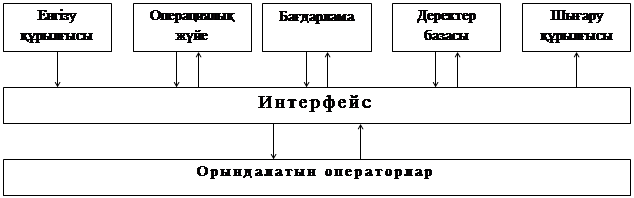 Сурет 1.1 Бағдарламаның сыртқы құрылғылармен әрекеттесуі
Сурет 1.1 Бағдарламаның сыртқы құрылғылармен әрекеттесуі
Мұндай бағдарламаның жұмысы да өз сипатында. Әдетте ол іске қосылғаннан кейін келесі хабарламаны күту режимінде тұрады. Хабарлама пайда болғанда бағдарлама оған талдау жасайды, қандай әрекет жасау керек екенін анықтайды, одан кейін сол әрекетті орындап, келесі хабарламаны күтеді. Әртүрлі хабарлама пайда болғаннан кейін бағдарлама шарт бойынша әртүрлі әрекет жасайды, барлық орындалатын операторлар бағыныңқы бағдарламалардың жиынтығын береді, олар әртүрлі объектінің әдістері ретінде бекітіледі (хабарламаны және оқиғаны өңдеу әдістерін қоса алады), немесе өздік бағыныңқы бағдарлама. Нақтылы түрде әртүрлі операциялық жүйелер және оларды баптау, олар белгілі командаларды күтеді, содан кейін оларды өңдеуге кіріседі.
Объект (TApplication класының) болып бағдарламаның өзі саналады. Шынында бұл объектіні программист өзі құрмайды, ол Delphi ортасында автоматты түрде құрылады, бірақ бағдарлама құру кезінде оның әдістері мен қасиеттерін қолдануға болады.
Объектілердің классификациясы
Жобаны жоғарыда айтылғандай нақты тағайындалуы анықталған жеке объектілердің жиынтығы ретінде қарастыруға болады. Бұл объектілерді ортақ қасиеттері бар кластарға біріктіруге болады. Мұндай кластардың құрылымы қиынырақ болып келеді, сондықтан оны түгелдей көру үшін Browser бағдарлама элементтерін көру терезесінің көмегімен көруге болады. Мұнда жобаның құрылымын ұйыдастыру үшін қолданылатын тек маңызды кластарды ғана қарастырамыз (сурет 1.2).
Жобада қолданылатын негізгі объект болып қосымша, пішін және құрауыш табылады.
Қосымша келіп түскен хабарламаны өңдеу циклін ұйымдастыратын жобаның негізгі байланыс объектісін көрсетеді.
Пішін интерфейстік элементті көрсетеді, оның арқасында қосымшалар мен сыртқы құрылғылар арасында ақпарат алмасу үрдісі жүреді. Пішін қосымшада орналасады, ал қосымша бір немесе бірнеше пішіннен тұруы мүмкін.
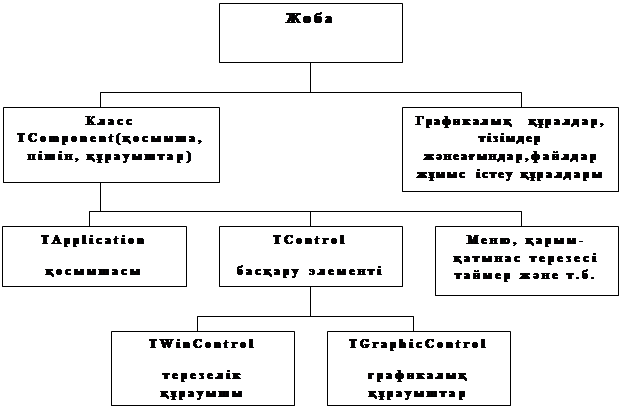
Сурет 1.2 Жобаның құрылымдық құрауыштарының классификациясы
Құрауыштар пішінге орналастырылады және ақпаратты алу, түрлендіру және бейнелеу үшін операцияларды орындауға қатысты объектілерді сипаттайды. Олардың классификациясы қиындау, сондықтан жиі қолданылатын құрауыштар тобын қарастырайық. Пішін құрауыштардың кез келген санынан тұра алады.
Құрылымдық түрде жоғарыда көрсетілген құрауыштардың бәрі TComponent (Құрауыш) класына, объект жобасында қолданылатын жалпы және көп санды топтарға қарайды. Нақты түрде бұнда тек файлдармен жұмыс істеу, графикалық әдістер, әртүрлі тізімдер мен ағындар және басқа объектілер қатары ғана кірмейді. Қосымша меншік TApplication (Қосымша) класын қалыптастырады, ол тікелей TComponent класының ұрпағы болып саналады.
Кластың басқа элементтері пішіннің өзін қоса алғанда айтарлықтай қиынырақ құрылымды жасайды. Ең алдымен бұл элементтерді екі топқа бөлуге болады:
- TControl (Басқару) класын қалыптастыратын басқару элементтері.
Басқару элементтері (TControl класының ұрпақтары болып келген құрауыштар) – қолданушымен қарым – қатынасты жүзеге асыратын экранда бейнеленетін құрауыштар (көрнекілік құрауыштар) Бағдарламада қолданушы шарт бойынша оларды басқара алады (пернетақтаның көмегімен ақпаратты енгізу, оларға тышқанның көмегімен әсер ету және т.б.). Олар экранда қосымша орындалғанда бейнеленеді.
- Экранда бейнеленбейтін элементтер (бейнеленбейтін немесе көрнекілік емес құрауыштар). Олар жүйелік ресурстарға қатынауға жауап береді: драйвер, деректер базасы, таймер, меню, әртүрлі қиын объектілер, стандартты диалог терезелеріне ұқсас және т.б. Құру кезінде көрнекілік емес құрауыштар пиктограмма түрінде бейнеленеді, ал қосымшаны орындағанда ереже бойынша көрінбейді.
Басқару элементтерін өз кезегінде екі үлкен кластарға бөлуге болады және олардың арасында принциптік айырмашылық бар:
- Терезелік басқару элементтерінің класы TWinControl (Терезелік басқару элементі).
Терезелік басқару элементі (TForm, TButton, TEdit, TMemo, TPanel, TGroupBox және т.б. кластардың құрауыштары) терезелік функциялардан (немесе процедуралар) тұрады, олардың арқасында ол келіп түскен ақпаратқа ықпал етеді және экранда активтенеді.
- Графикалық басқару элементтерінің класы TGraphicControl (Графикалық басқару элементі).
Графикалық басқару элементі (TImage класының құрауышы – кескін, TPaintBox – сурет салуға арналған панель, TShape – геометриялық фигура, TCustomLabel – белгінің тегі) мұндай функцияны басқармайды, тек экранға ақпаратты ғана шығарады, олар тышқан арқылы берілетін хабарламадан басқа белгілі қимылға ықпалын тигізе алмайды. Жеке жағдайларда пішін терезелік басқару элементіне жатады.
Жобаның құрылымдық элементтерінің әрекеттесуі
Жанұя деп өзінің ұрпақтарымен қоса алғандағы класты айтамыз.
TComponent жанұясының әрбір объектісінің Owner қасиеті бар: TComponent (Иесі), берілген объекті орналасқан объектіге нұсқағыш.
Негізгі объект деп - басқа объект орналасатын объектіні айтамыз.
Көмекші объект деп – орналасатын объектіні айтамыз.
property ComponentCount: Integer – тек оқу үшін. Негізгі объектінің көмекші құрауыштарының санын береді (ағымды құрауыштың).
property Components[Index: Integer]: TComponent – тек оқу үшін. Ағымды құрауыштың көмекші құрауыштарының тізімінен тұрады. Құрауыштарды нөмірлеу нөлден басталады.
Кез – келген пішін TApplication класының қосымшасына орналастрылады, қосымша ол үшін негізгі объекті болып саналады.
TControl жанұясының құрауыштарын пішінге екі түрлі жолмен орналастыруға болады:
- тікелей пішінге;
- TWinControl жанұясының қосымша топталған бір құрауышына (TGroupBox – тақырыбы бар панель, TPanel – панель, TTabControl – бетбелгі және т.б.).
TControl жанұясының әрбір құрауышында Parent қасиеті бар: TWinControl (Аталық), онда үлкен құрауышқа нұсқағыш беріледі.
Үлкен құрауыш – тікелей берілген құрауыш орналастырылған құрауыштың өзі.
Кіші құрауыш – орналасатын құрауыш.
Бейнеленбейтін құрауыштарда Parent қасиеті болмайды.
Пішіннің үлкен құрауышы жоқ (Parent = nil).
Мысал 1.1. Бұл мысал ерікті түрде пішінге орналастырылған келесі құрауыштардан тұрады: радиотоп, екі радиобатырма және батырма. Қосымшаны іске қосқанда, пішіннің OnCreate оқиғасы туындағанда екі радиобатырма RadioGroup1 құрауышына жоғарғы сол жақтың берілген координатасы бойынша орналасады. Button1 батырмасына шерткенде екі радиобатырма пішінге тасымалданады.
procedure TForm1.FormCreate(Sender: TObject);
Begin
RadioGroup1.Caption:= 'Радиогруппа';
RadioButton1.Parent:= RadioGroup1;
RadioButton1.Caption:= 'Первая радиокнопка';
RadioButton1.Top:= 15;
RadioButton1.Left:= 10;
RadioButton1.Checked:= True;
RadioButton2.Parent:= RadioGroup1;
RadioButton2.Caption:= 'Вторая радиокнопка';
RadioButton2.Top:= 35;
RadioButton2.Left:= 10;
end;
procedure TForm1.Button2Click(Sender: TObject);
Begin
RadioButton1.Parent:= Form1;
RadioButton2.Parent:= Form1;
end;
property ControlCount: Integer – тек оқу үшін. Басқару элементінің кіші құрауыштарының санын береді (тек терезелік құрауыштарда ғана болады).
property Controls[Index: Integer]: TControl – тек оқу үшін. Ағымды басқару элементінің барлық кіші құрауыштарының тізімін береді (тек терезелік құрауыштарда ғана болады).
«Негізгі» - «Көмекші» деген қарым – қатынасты бейнеленген және бейнеленбеген құрауыштарға қолдануға болады.
«Үлкен» - «Кіші» қарым – қатынасы тек қана бейнеленген құрауыштарға ғана қолданылады.
Мысал 1.2. Бір пішіннен тұратын жобаны қарастырамыз. Тікелей пішінге төмендегілерді орналастырамыз:
-  Негізгі меню - MainMenu.
Негізгі меню - MainMenu.
- Таймер - Timer.
- GroupBox – тақырыбы бар панель.
- Button - батырмасы.
GroupBox тақырыбы бар панельге орналастырамыз:
- Енгізу жолы - Edit.
- Белгі - Label.
| Құрауыш | ComponentCount | Components | Owner | ControlCount | Controls | Parent |
| Form1 | MainMenu1 Timer1 GroupBox1 Button1 Edit1 Label1 | Application | GroupBox1 Button1 | nil | ||
| GroupBox1 | Бос | Form1 | Label1 Edit1 | Form1 | ||
| Button1 | Бос | Form1 | Бос | Form1 | ||
| Label1 | Бос | Form1 | - | - | GroupBox1 | |
| Edit1 | Бос | Form1 | Бос | GroupBox1 | ||
| MainMenu1 | Бос | Form1 | - | - | - | |
| Timer1 | Бос | Form1 | - | - | - |
Бағдарлама құрарда шешілетін тапсырмалар
Негізгі болып келесілер табылады:
1) Жобаның түрін анықтау
a) бір құжатты интерфейс;
b) көп құжатты интерфейс;
c) DLL-кітапханасы.
2) Пішінді таңдау
3) Құрауыштарды орналастыру
4) Менюді құру
5) Хабарламаны өңдеу
хабарламаны өңдеудің келесі кезеңдерін ерекшелеуге болады:
a) хабарламаның типін қалыптастыру;
b) инициализация сообщения;
c) хабарламаны өңдеу және оқиғаны құру;
d) оқиғаны өңдеу;
e) хабарламаны өңдеу циклін қалыптастыру.
6) Деректер базасын қалыптастыру.
7) Тапсырманы бағдарламалау.
8) Қарым – қатынас, ақпарат терезелерін қалыптастыру.
9) Ерекше жағдайларды өңдеуді қамтамасыз ету.
10) Анықтама жүйесін құру.
Зертханалық жұмыс № 1 «Delphi интерфейсінің элементтері»
Бірінші тәжірибелік жұмыс Delphi ортасы мен осы тіл туралы негізгі ұғымдарға кіріспеден басталады. Сіздер жобамен Delphi ортасының қосымшасы ретінде танысасыздар, ал пішінді құрауыштарынан бағдарлама құрылатын жобаның қалауы ретінде қарастырасыздар. Нақты мысалдарда Delphi ортасында бағдарламалаудың концепциясы тереңдетіліп оқылады, олар: жобаны анықтау, жаңа пішінді құру, пішінге құрауыштарды қосу, осы құрауыштардың қасиеттерін анықтау және бағдарламаның орындалуы.
Жұмыстың мақсаты: Delphi ортасымен және оның негізгі терезелерімен танысу. Өзіңнің бірінші қосымшаңды құру және оны сақтауды үйрену.
Delphi — Windows жүйесінде жұмыс істеуге арналған бағдарламалаудың көрнекілік тілі. Оның қосымшасы, яғни Delphi ортасында құрылған бағдарлама да Windows жүйесіне арналған.
Delphi ортасында бағдарламалау объектілі-бағытталған технологияға сүйенеді. Бағдарламалаудың базалық тілі ретінде Object Pascal тілі таңдап алынған.
Delphi ортасында бағдарлама құру жұмысының көп бөлігі құрауыштарды таңдау, оларды тышқанның көмегімен экранға орналастыру және осы құрауыштардың қасиеттерін анықтауға кетеді. Құрауыштар — «құрылысшы блоктар» деп саналады, олардан Delphi ортасының қосымшалары құрылады. Олар өз кезегінде көрінетін болуы мүмкін, олар қолданбалы интерфейстің бөліктері (айналдыру жолағы, басқару батырмалары, меню т.б.), сонымен бірге көрінбейтінде болуы мүмкін — таймер, деректер базасы.
Тапсырма 1. Delphi - ді іске қосу
Delphi – ді іске қосу үшін 3 әдістің біреуін орындаңыздар:
Ø  1. Егер сіз Windows ортасында отырсаңыз, онда Жұмыс стөліндегі Delphi пиктограммасына тышқанның көмегімен екі рет шертіңіз.
1. Егер сіз Windows ортасында отырсаңыз, онда Жұмыс стөліндегі Delphi пиктограммасына тышқанның көмегімен екі рет шертіңіз.
Ø 2. Келесі қадамдарды орындаңыз: Пуск – Программы – Borland Delphi 6 – Delphi 6
Ø 3. Windows бағыттауышынан (Каталог Program Files\Borland\Delphi 6\Bin) delphi32.exe файлын тауып алып, соны орындаңыз.
Тапсырма 2. Delphi интерфейсінің элементтерін оқып – үйрену.
Ортаның интегралдық құрылымы (IDE – Integrated Development Environment).
Delphi ортасының интегралдық құрылымына қосымшаларды құрайтын және жобаны басқаратын келесі құралдар кіреді:
q Негізгі меню
q Құрал – саймандар панельі
q Жоба диспетчері (Project Manager)
q Код редакторы (Code Editor)
q Құрауыштар палитрасы (Component Palette)
q Пішін терезесі
q Объект инспекторы (Object Inspector)
q Объект бұтақтары (Object Tree View)
q Меню конструкторы (Menu Designer)
q Зерттеуші (Browser)
Delphi 6 ортасын іске қосқанда компьютер экраны сурет 1.3 – де көрсетілгендей көрініс табады.
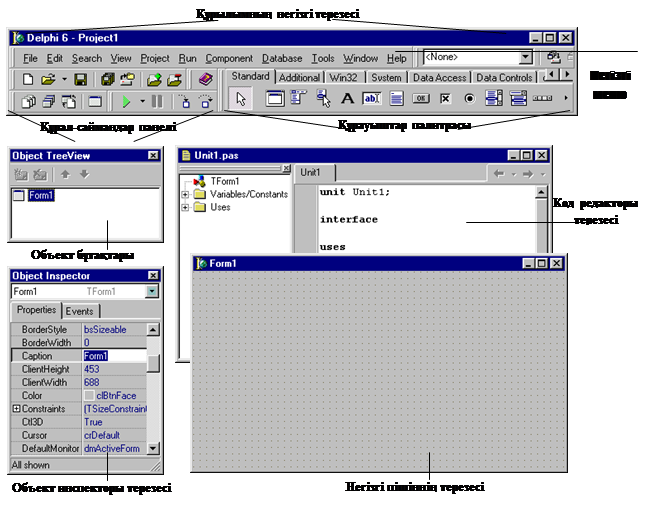
Сурет 1.3 Delphi 6 ортасының терезелері мен панельдері
Бағдарламалау ортасының негізгі терезесін қарастырайық. Ол терезенің тақырыбы — Delphi 6 – Project 1, яғни Delphi сізге бірінші жобаңызды құруға нұсқау береді және оған Project 1 деген ат тағайындайды. Төмен қарай негізгі меню, 16 батырмадан тұратын құрал-саймандар панельі және құрауыштар палитрасы орналасқан.
Негізгі меню бағдарламалау ортасының командаларына қатынасты қамтамасыз етеді, олардың көбі Windows ортасынан және оның қосымшаларынан белгілі, ал қалғандары Delphi – ді оқып – үйренгенде кең түрде талқыланады.
Құрал – саймандар панелі негізгі менюде жиі қолданылатын командаларды жылдам орындауға мүмкіндік береді.
Құрал – саймандар панельінің батырмалары.
|

|

|

|

|

|

|

|

|

|

|

Кейбір батырмалар мен терминдердің не үшін тағайындалғаны Delphi ортасымен жан – жақты танысқанда меңгеріледі.
Осы батырмалардың біреуіне біраз уақыт тышқанның курсорын апарып қоя тұрсақ, онда көмек өрісінде анықтама жолы пайда болады, онда берілген батырманы таңдап алғанда қандай әрекет орындалатыны жазылады.
Құрауыштар палитрасы — пішінге қосуға болатын көптеген объектілер жиынтығынан тұрады. Delphi ортасында қосымшаны құруға осы құрауыштар қолданылады. Олардың әрқайсысы үшін орындауға болатын бағыныңқы бағдарлама немесе Windows интерфейсінің элементі белгіленген. Құрауыштар ортақ қасиеттері бар топтарға біріктірілген (Standard, Additional және т.б.), олардың әрқайсысы өздеріне сәйкес бетбелгіге тышқанның көмегімен шерткенде шақырылады.
Құрауыштар палитрасының кейбір парақтарын қарастырайық:
Standard –Windows – де қосымшасы бар стандартты басқару элементтерін жүзеге асыратын құрауыштар жиынынан тұрады. (батырмалар, тізімдер және т.б.).
Additional – қосымша басқару элементтері (графиктер мен диаграммаларды салуға арналған құрауыштар, графикалық көріністерді бейнелеу және т.б.).
Data Access – деректер базасына қатынауды жүзеге асыратын арнайы құрауыштар жиынынан тұрады.
Data Controls – қолданушымен қарым – қатынас орнататын көрнекілік құрауыштардан тұрады және деректер базасы үшін берілгендерді басқару үрдісін орындайды.
Dialogs – стандартты қарым - қатынас құратын құрауыштар (қаріпті таңдау, файлдармен операциялар жасау және т.б.).
System – операциялық жүйемен қарым – қатынасты орнататын құрал.
VBX – Visual Basic стиліндегі құрауыш.
Ø Бетбелгіде жазылған сөздерді оқыңыздар және сөздердің мағынасын аударыңыздар. Әрбір топты шақырыңыздар, көмек кеңесін қолдану арқылы әрбір құрауышты қараңыздар.
Бұл құрауыштардың көбі сіздердің алда құратын бағдарламаларыңызда қолданылады.
Жоба диспетчері -жобаға кіретін пішіндер мен модульдердің аттарын көруге, жобаға пішіндер мен модульдерді қосуға, жобадан жоюға және т.б. орындауға мүмкіндік береді.
Диалог терезесінде келесі бағандар бар:
Unit – жоба модульдері.
Form – жоба пішіндері.
Path – модульдерге жол.
Қарым – қатынас терезесіндегі батырмалар:
Add – файлды жобаға қосу.
Remove – файлды жобадан жою.
View unit –модульді көру.
View form – пішінді көру.
Options – жоба параметрлері.
Код редакторы бағдарлама кодынан тұрады, олар бағдарлама кодын құруға және редакциялауға тағайындалған.Код редакторының ағымды менюінің командаларын қарастырайық.
Open File at Cursor – атына тышқанның көрсеткіші орналасқан файлды ашады
Browse Symbol at Cursor – терезедегі кез – келген модульді, объектіні және айнымалыны көруге мүмкіндік береді
Toggle Breakpoint – тоқтату нүктесін тағайындайды
Run to Cursor – қосымшаны тышқанның көрсеткішіне дейін орындайды
Debug – Evaluate/Modify – айнымалыны өзгерту және көру үшін қарым – қатынас терезесін ашады
Debug – Add Watch to Cursor – айнымалыларды бағдарламаның орындалуы барысында көру үшін қосады
Read Only – файлда мәтінді редакциялауға тиым салады
Объект инспекторы қосымша құрамындағы объектілерді қадағалауға мүмкіндік береді.. Оның көмегімен объектінің қажетті қасиеттері және олардың стандартты оқиғаларға әрекеті тағайындалады (пернеге басу, екі рет шерту, өзгерту және т.б.).
Объект бұтақтары Delphi 6 ортасында пайда болған жаңалық болып табылады. Бұл терезеде пішінде, берілгендер модульінде немесе фреймде орналасқан құрауыштар бейнеленеді және олардың арасындағы логикалық қарым – қатынас, мысалы «аталық» – «еншілік» қарым - қатынасы.
Ø Delphi 6 ортасының құрылымын баптаңыздар.
Tools – Environment Options меню командасын таңдаңыз. Келесі өрістерге қарама – қарсы таяқшалар қойыңыздар, егер олар Preferences қалташасында тұрмаса:
Autosave options тобында (автосақтау опциясы):
- 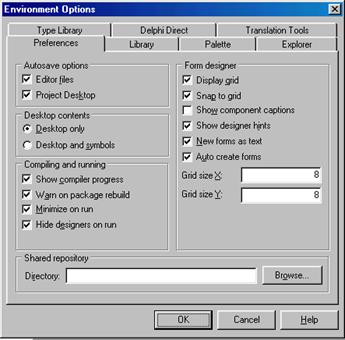 Editor files (Run командасын таңдағанда немесе Delphi – ден шыққанда кодтар редакторында өзгертілген файлдарды сақтайды.);
Editor files (Run командасын таңдағанда немесе Delphi – ден шыққанда кодтар редакторында өзгертілген файлдарды сақтайды.);
- Project Desktop (Егер сіз Delphi – ден шықсаңыз немесе жобаны жапсаңыз сіздің жұмыс стөліңіздің орналасуын сақтайды).
Compiling and running тобында(компиляторлау және іске қосу):
- Show Compiler Progress (Сіздің жобаңыздың компиляциясы туралы есепті көруге мүмкіндік береді);
- Minimize On Run (Сіз қосымшаңызды іске қосқанда Delphi – ді кішірейтеді. Егер сіз қосымшаңызды жапсаңыз Delphi орнына қайта келеді);
- Hide Designers On Run (Қосымша іске қосылып тұрған кезде Object Inspector және Form window типіндегі жобалау терезелерін тығып қояды. Қосымша жабылғанда терезе пайда болады.).
OK батырмасына басыңыздар.
Тапсырма 3. Delphi – дің негізгі терезелерінің қасиеттерін оқып – үйрену.
Delphi – де он негізгі терезе бар. Delphi іске қосылғанда біз төртеуін көреміз: негізгі терезе, негізгі пішіннің терезесі, Объект бұтақтарының терезесі және Объект Инспекторы терезесі. Төртінші терезе — Бағдарламалау Кодының Редакторы — ол ашық тұрады, бірақ пішін терезесінің артына тығылған, оны көру үшін құрал – саймандар панельіндегі Toggle Form/Unit батырмасына шерту керек.
Пішін терезесі — Құрауыштар палитрасындағы құрауыштардан бағдарлама жинақталатын негізгі орын. Пішіннің өзі орындауға болатын дайын бағдарлама.
Ø Тышқанның көмегімен Run батырмасына шертіңіз және осы бағдарламаны орындаңыз.
Пішіннің бағдарламасы откомпилируется, экрандағы көмекші терезелер жойылады, пішіннің координаталық торы жоғалады және ол кәдімгі Windows терезесінің қасиетін меңгереді.
Осы терезенің қасиетін зерттеңіз. Оның өлшемін өзгертіңіз, экран бойынша жылжытыңыз, жоғарғы сол жақтағы батырманы активтеңіз, терезені бүкіл экранға дейін үлкейтіңіз.
Сіз байқағандай, пішін терезесі «жанданды».
Alt+F4 батырмаларының комбинациясы Delphi ортасын алғашқы қалпына әкеледі.
Инспектор Объектісінің терезесі құраушы немесе пішіннің өзіне тышқанмен шерткенде активтенетін қасиеттерден тұрады. Активтенген құрауштың аты терезенің тақырыбынан кейін орналасады (сурет 1.3. жағдайында ол пішіннің өзі). Терезе екі парақтан тұрады: Properties (қасиеттер парағы)және Events (оқиғалар парағы).
Ø Құрауыштардың стандартты палитрасындағы Button батырмасына басып, содан кейін пішіннің кез – келген жеріне шертіңіз.
Пішінде батырманың бейнесі пайда болады (сурет 1.4).
Бұндай іс-қимыл пішінге құрауышты қосу деп аталады.
Ø Қойылған құрауышқа шертіңіз.
Оның айналасында квадраттары бар тіктөртбұрыш жақтау пайда болды. Бұл дегеніміз құрауыш активтенді дегенді білдіреді және Объект Инспектірінде құрауыштың аты пайда болды Button1: TButton. Бұл жағдайда Button TButton типіндегі айнымалы, бастапқы T әрібі тип дегенді білдіреді.
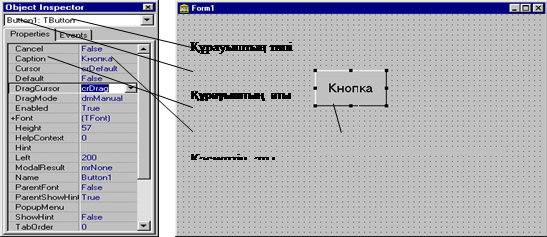
Сурет 1.4 Пішінге құрауышты қосу
TButton типі объект ретінде сипатталған және оның барлық құрауыштары да объект ретінде сипатталған, сондықтан құрауыштардың қасиеттерін басқаратын терезе Объект Инспектірі терезесі деп аталады. Properties парағы 2 бағанаға бөлінген: қасиеттер аты бағанасы және қасиеттер мәні бағанасы. Сол жақ бағанада құрауыштың қасиеттерінің аттарының тізімі, оң жақта — қасиеттердің нақты мәні көрсетілген. Қолданушы кез – келген қасиеттің мәнін өзгерте алады..
Тапсырма 4. «Программа "Тест"» жобасын құру.
Ø Form1 пішінін ерекшелеңіз.
Ø Объект Инспектіріндегі Caption қасиетіне «Программа «Тест»» деп жазыңыз.
Ø MainMenu құрауышының көмегімен (сурет 1.5. көрсетілгендей) меню құрыңыз, ол құрауыштың стандартты палитрасында бірінші орын алады:
Ø соған шертіңіз, одан кейін пішінге шертіңіз;
Ø пайда болған MainMenu пиктограммасына екі рет шертіңіз.
Экранда «Программа “Тест”» пішінінің үстіне Form1.MainMenu1 тақырыбымен тағы бір терезе пайда болады;
Объект Инспектіріндегі Caption жолына бірінші элемент меню Тест – ті енгізіңіз, ол меню жолағының оң жақ жоғарғы шетінде орналасқанкөк тіктөртбұрышқа жазылады.
Enter батырмасын басу арқылы менюдің бірінші элементінің бірінші командасын жазуға кірісіңіздер;
Caption жолына Тестирование деп жазып, Enter – ді басыңыз.
Ø Аналогиялық түрде келесі командалар үшін Результат және Выход сөздерін жазыңыздар.
Меню командаларын бөлуші сызық арқылы топтарға бөлуге болады, ол үшін Результат командысынан кейін, Caption жолына тақырып ретіндеалу белгісін енгізіңіздер – “-”.
Ø Менюдің келесі элементін құрыңыздар — Помощь:
Меню Тест командасыныңоң жағында орналасқантіктөртбұрышты тышқанның көмегімен активтеңіз;
Caption жолына Помощь деп жазып, Enter – ді басыңыз;
Аналогиялық түрде келесі операцияларға Инструкция және О программе командаларын жазыңыздар.
Ø Тышқанмен негізгі пішінге шерту арқылы негізгі пішінге Form 1. MainMenu1 терезесінде құрылғанменюді орналастырыңыз.
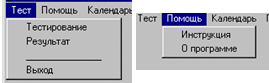
Сурет 1.5 «Тест» бағдарламасының негізгі менюі
Ø Выход командасы орындалу үшін оған бағдарлама жазыңыздар:
- Выход командасына шертіңіз.
Кодтар Редакторы терезесінде жанып - өшіп тұрған тышқанның көрсеткіші бар бағдарламаның коды пайда болады (Delphi ортасы осы оқиғаны өңдеу үшін автоматты түрде бос процедураны құрды);
Тышқанның көрсеткіші тұрған позицияға пернетақтаның көмегімен төмендегі сөзді енгізіңіз:
Close;
Сонда мынаны аламыз:
procedure TForm1.N5Click(Sender: TObject);
Begin
Close;
end;
Ø 5 – тапсырмада көрсетілген ереже бойынша жобаны сақтаңыздар.
Ø Run батырмасының көмегімен бағдарламаны орындаңыздар.
Біз «Программа “Тест”» жобасының құрылымдық негізін құрдық. Егер жобаның жұмыс істеу қабілетін тексеретін болсақ, онда менюдің Выход ( оған біз арнайы бағдарламалық кодты жаздық ) командасынан басқа командалары орындалмайтынын көрдік. Менюдің қалған командаларын әрекетке келтіруді келесі тәжірибелік жұмыстарда қарастырамыз.
Тапсырма 5. Жобаны және пішіннің модулінің файлын сақтау.
Ø «Мои документы» папкасында өзіңіздің меншік папкаңызды келесі түрде құрыңыз: Топ_Фамилия_Delphi (Мысалы, 3ПМИ-1_Ахметов_Delphi).
Ø Оған салынған «Программа_Тест_» папкасын құрыңыз.
Ø Delphi – дің негізгі менюінде келесі командалар тізімін орындаңыз: File – Save Project As… немесе құралдар панельіндегі Save Project As батырмасына тышқанмен шертіңіз.
Ø «Save Unit1 As» тақырыбы бар диалогтық терезе пайда болады, ол бағдарлама кодының файлын сақтауға арналған (сурет 1.6). Үнсіздікпен файлға «Тип файла» өрісінде көрсетілгендей .PAS кеңейткіші беріледі.
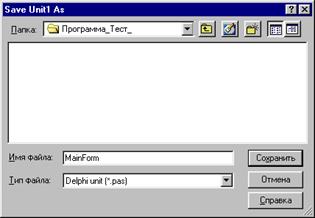
Сурет 1.6 Негізгі пішіннің модульінің файлын сақтайтын терезе
Ø Папканы таңдаңыз C:\…\Мои документы\…\Программа_Тест_.
Ø «Имя файла» өрісіне – MainForm сөзіненгізіңіз және Сохранить батырмасына басыңыз.
Осыдан кейін жоба файлын сақтау үшін «Save Project1 As» тақырыбымен келесі қарым – қатынас терезесі пайда болады (сурет 1.7). Үнсіздікпен ол файлға .DPR (D elphi PR oject) кеңейткіші беріледі.
Ø «Имя файла» өрісіне – Test сөзін енгізіңіз және Сохранить батырмасына басыңыз.
Енді сіздің жобаңыз «Test» деп аталады, ал оның файлдары «Программа_Тест_» папкасында орналасады.
Файлдарды жазудың мұндай тізбегі жоба файлы алдын – ала пішіннің бағдарламалық модульінің денесінен тұратын файл сақталмағанша сақталмайтынын білдіреді.
Ø Жобаны жабыңыз.
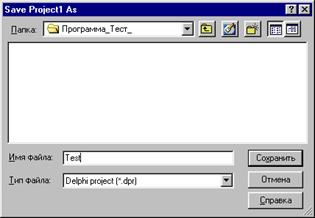
Сурет 1.7 Жоба файлын сақтау терезесі
Сонымен сіздер Delphi ортасымен таныстыңыздар: негізгі терезенің құрама бөліктерімен – құрал – саймандар панельімен, құрауыштар палитрасымен, Delphi ортасының негізгі терезелерімен: пішіндер, Объект Инспектірі және Код Редакторы; пішіннің тақырыбын жазуды үйрендіңіздер, меню командаларын енгізу, менюдің Выход командасын шерткенде орындалатын оқиғаның бірінші өңдеуішін құрдыңыздар;жобаны жәнеоның әзірше жалғыз бағдарламалық модульін сақтауды үйрендіңіздер.
Зертханалық жұмыс № 2 «Негізгі пішіннің жобасы мен модульінің бағдарламалық коды»
№2 зертханалық жұмыста негізгі пішіннің жобасы мен модульінің бағдарламалық коды қарастырылады; Delphi ортасы пішінге құрауышты қосқан кезде оның бағдарламалық кодын автоматты түрде қосады, «оқиға» деген түсінік кіргізіледі және оның оқиғаны өңдеу прцедурасының көмегімен қалай өңделетіні көрсетіледі.
Тапсырма 1. №1зертханалық жұмыста құрылған жобаны іске қосу және жоба мен модульдің бағдарламалық кодын көру.
Ø Delphi – ді іске қосыңыз.
Ø Негізгі менюдің командасын орындаңыз: File \ Open Project
Ø Ашылған терезенің жобалар тізімінен (.DPR кеңейткіші бар файлдар) TEST.DPR аты бар жобаны тауып алыңыздар, оған тышқанның сол жағымен бір рет шертіп, ОК - ді таңдаңыз немесе пернетақтадан Enter пернесіне басыңыз.
Экранда «Программа «Тест»» тақырыбымен пішін пайда болады.
Ø Жобаның бағдарламалық кодын көру үшін негізгі менюдің Project\View Source командасын орындаңыздар.
Ø Көңіл қойып жобаның бағдарламалық кодын қараңыздар (Сурет 1.8).
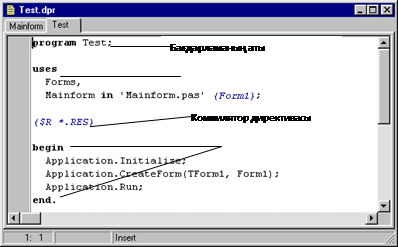
Сурет. 1.8. Жобаның бағдарламалық коды
Жобаның бағдарламалық коды бағдарламаның тақырыбынан, модульді қосу бөлімінен, компилятор директивасынан және бағдарламаның негізгі денесінен тұрады.
Бағдарламаның тақырыбы Program қызметші сөзінен тұрады, одан кейін жобаның атымен сәйкес келетін бағдарламаның аты орналасады. Жобаның аты оны сақтар кезде беріледі және ол Delphi ортасында орындалатын файлдың атын анықтайды.
Модульді қосу бөлімі Forms жүйелік модульі мен Mainform модульінен тұрады, олардың бағдарламалық коды Mainform.pas. файлында жазылады.
Компилятор директивасы {$R *.RES} бағдарламалық файлдың орындалуы үшін берілгендерден тұратын (мысалы, қосымшаның пиктограммасын сипаттау) файлдық ресурсты жүктеу үшін тағайындалады. Жұлдызша белгісінің тұруы ресурс файлының аты жоба файлының атымен дәл келеді, бірақ кеңейткіші.res болатындығын білдіреді.
Бағдарлама денесі begin сөзінен басталады және end сөзінен аяқталады. Ол үш жолдан тұрады: бірінші жол қосымшаны инициализациялау үшін, ал екінші жол Form1 негізгі пішінді құру және оны Application қосымшасының құрамына қосу, ал соңғы үшінші жол - қосымшаны іске қосу үшін тағайындалған.
Ø Mainform модульінің бағдарламалық кодын көріп шығыңыздар (сурет 1.9). Ол үшін құрал – саймандар панельінің View Unit ( тізімнен модульді таңдау ) батырмасына басыңыздар.
View Unit ( модульдерді көру ) терезесі пайда болады. (Бұл терезені негізгі менюден View\Units… командасын орындау арқылы немесе Ctrl+F12 пернелерінің комбинациясын басу арқылы шақыруға болады.)
Ø Тізімнен Mainform атын таңдап, OKбатырмасына басыңыздар.
Модульдер Object Pascal бағдарламалық тілінде қарастырылған стандартты конструкциядан тұрады (бөлімдердің тізбегі мен аттары). Жалпы түрдегі модульдің құрылымы:
Unit < модульдің аты >;
Date: 2015-07-01; view: 5620; Нарушение авторских прав